手动添加打印机怎么添加 电脑如何手动添加打印机驱动
在现代社会电脑已经成为了我们生活中必不可少的工具之一,而打印机作为电脑的重要配件,更是在各个领域中发挥着重要的作用。有时候我们在使用新的打印机或更换电脑后,可能会遇到手动添加打印机的情况。如何手动添加打印机驱动呢?掌握这一技巧,对于我们高效地使用打印机将会起到积极的作用。下面将为大家介绍一些简单易行的方法,帮助大家顺利完成手动添加打印机驱动的步骤。
方法如下:
1.
1、 下载打印机手动安装程序并解压。如图:
其他品牌打印机手动添加程序可以到官网或者联系打印机销售商获得。

2.从某一位已安装好打印机的电脑,获取打印机的ip地址:依次单击“开始”—“设备和打印机”来到以下界面:
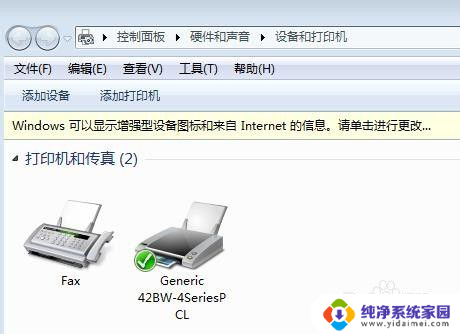
3.
右击打印机图标,选择“打印机属性”:

4. 选择“端口”—“配置端口”获取到所要添加的打印机ip地址:
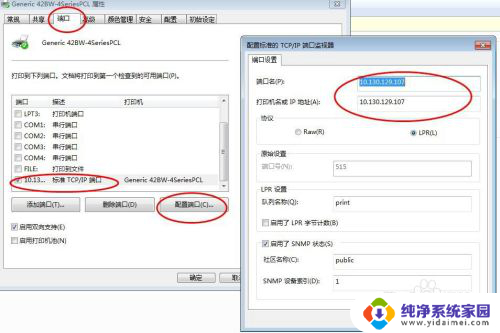
5. 回到需要添加打印机的电脑,右键单击桌面的“计算机”图标----单击“管理”—双击“服务和应用程序”---双击“服务”---找到“paint spooler”条目,并双击将其打开:
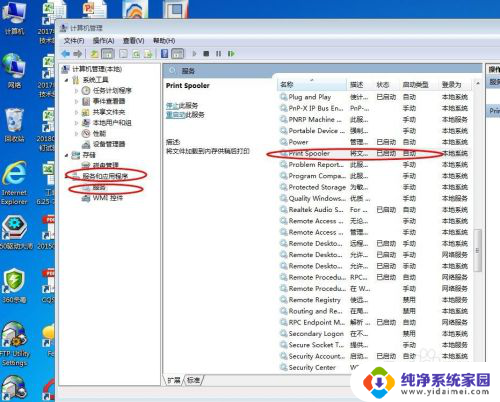
6.将启动类型更改为“自动”,服务状态为“启动”,点击“应用”---:“确定”。此时paintspooler显示为“已启动”。
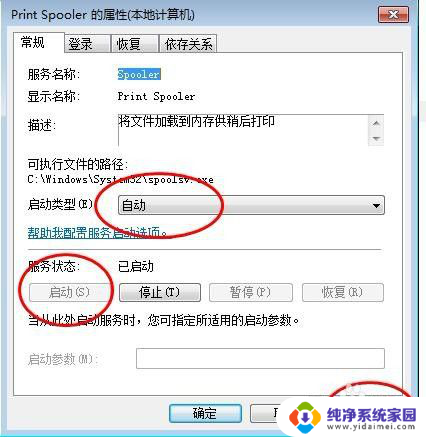
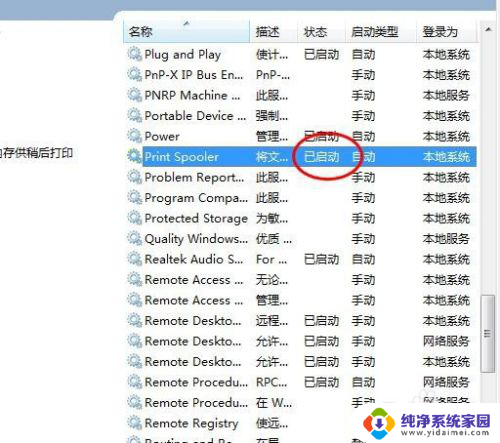
7.单击电脑右下角开始图标—“设备和打印机”----“添加打印机”—“添加本地打印机
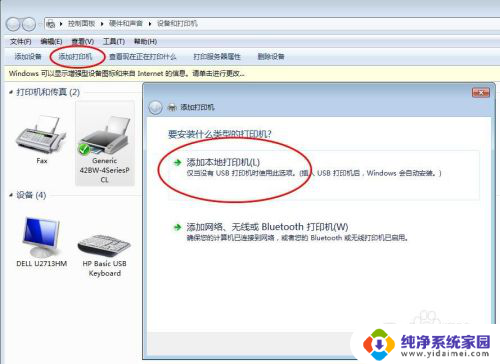
8.选择“创建新端口”—“下一步”-----在出现的界面中输入第4步获取到的ip地址,点击确定。
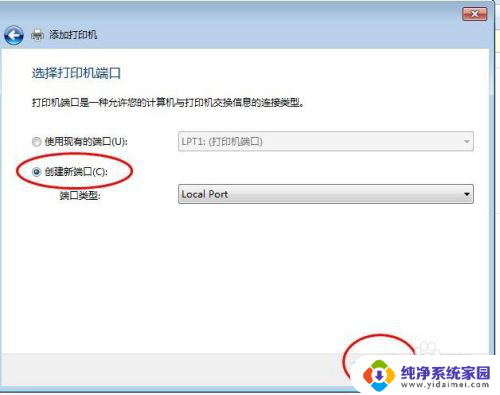
9.在弹出的界面中手动添加适合自己电脑的打印机程序,32位系统的选择第一个。64位系统选择第二个。
添加完成后一路点击确定,打印机安装完成,就可以进行打印测试,检测是否成功安装打印机。
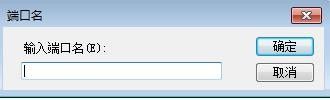
以上就是手动添加打印机的全部内容,如果你遇到了这种情况,不妨按照我的方法来解决吧,希望对大家有所帮助。
手动添加打印机怎么添加 电脑如何手动添加打印机驱动相关教程
- 打印机如何添加到电脑 电脑上添加打印机的详细方法
- cad如何添加pdf虚拟打印机 CAD打印添加PDF打印机步骤
- 打印机无法打开添加打印机 Windows添加打印机无法打开怎么办
- 打印机怎么添加端口 如何在打印机上添加IP端口
- 打印机添加不上电脑 电脑无法添加打印机解决方法
- 怎么添加公司的打印机 公司办公打印机的添加设置教程
- 添加打印机的快捷键 电脑添加打印机的快速方法
- 电脑打印机怎么添加 电脑如何检测打印机
- 怎样给电脑添加打印机 电脑如何连接打印机
- 怎么从电脑上添加打印机 电脑如何连接打印机
- 笔记本开机按f1才能开机 电脑每次启动都要按F1怎么解决
- 电脑打印机怎么设置默认打印机 怎么在电脑上设置默认打印机
- windows取消pin登录 如何关闭Windows 10开机PIN码
- 刚刚删除的应用怎么恢复 安卓手机卸载应用后怎么恢复
- word用户名怎么改 Word用户名怎么改
- 电脑宽带错误651是怎么回事 宽带连接出现651错误怎么办